Εκτελέστε μια επιτόπια αναβάθμιση εάν αντιμετωπίσετε αυτό το σφάλμα
- Το σφάλμα 800b0109 υποδεικνύει ότι το Windows Update αντιμετώπισε ένα άγνωστο σφάλμα και δεν μπορεί να ολοκληρώσει την ενημέρωση.
- Κατεστραμμένα αρχεία συστήματος και ζητήματα με στοιχεία ενημέρωσης των Windows μπορεί να προκαλέσουν το σφάλμα.
- Μπορείτε να διορθώσετε το πρόβλημα εκτελώντας μια σάρωση του Έλεγχου αρχείων συστήματος και εκτελώντας μια επιτόπια αναβάθμιση.
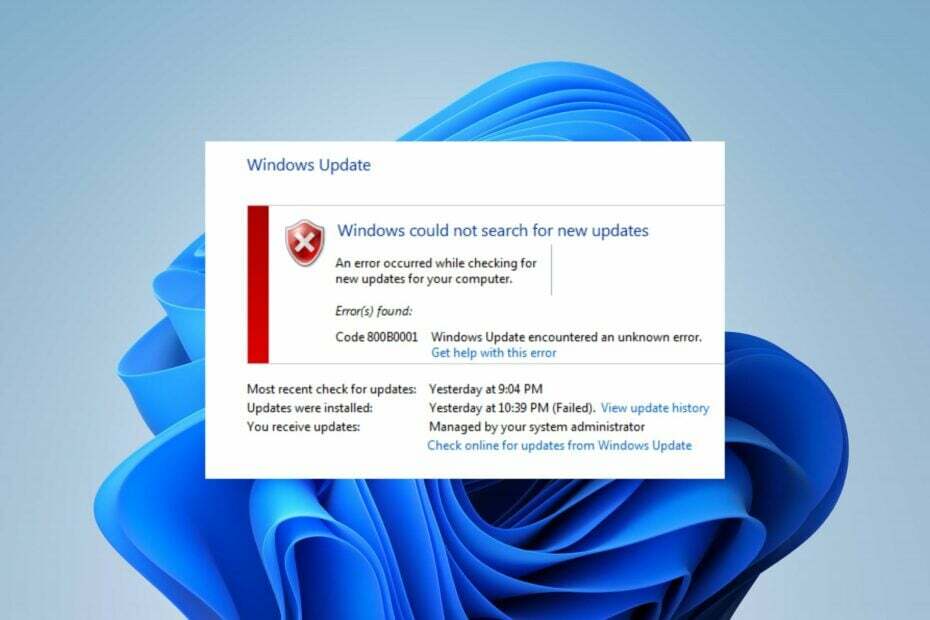
ΧΕΓΚΑΤΑΣΤΑΣΗ ΚΑΝΟΝΤΑΣ ΚΛΙΚ ΣΤΟ ΑΡΧΕΙΟ ΛΗΨΗΣ
- Κατεβάστε το Fortect και εγκαταστήστε το στον υπολογιστή σας.
- Ξεκινήστε τη διαδικασία σάρωσης του εργαλείου για να αναζητήσετε κατεστραμμένα αρχεία που είναι η πηγή των προβλημάτων.
- Κάντε δεξί κλικ Ξεκινήστε την επισκευή για την επίλυση προβλημάτων ασφάλειας και απόδοσης του υπολογιστή σας.
- Το Fortect έχει ληφθεί από 0 αναγνώστες αυτόν τον μήνα.
Πολλοί χρήστες των Windows έχουν αναφέρει ένα σφάλμα 800b0109 που αντιμετωπίζουν όταν προσπαθούν να εγκαταστήσουν ενημερώσεις των Windows ή να ενημερώσουν ένα στοιχείο των Windows. Το σφάλμα μπορεί να προκύψει για πολλούς λόγους και μερικές φορές μπορεί να είναι δύσκολο να επιλυθεί.
Ευτυχώς, αυτός ο οδηγός θα συζητήσει την επίλυση του προβλήματος και την ενημέρωση των Windows. Ομοίως, μπορείτε να διαβάσετε το άρθρο μας σχετικά με τη διόρθωση Σφάλμα Windows Update 0x80d02002 στον υπολογιστή σας.
Τι προκαλεί το σφάλμα ενημέρωσης 800b0109 των Windows;
Μερικοί αξιοσημείωτοι παράγοντες που μπορούν να προκαλέσουν τα σφάλματα που βρέθηκαν: Κωδικός 800B0109 Το Windows Update αντιμετώπισε ένα άγνωστο σφάλμα στον υπολογιστή σας είναι:
- Κατεστραμμένα αρχεία συστήματος – Μπορείτε να αντιμετωπίσετε σφάλματα λόγω κατεστραμμένων αρχείων συστήματος. Γίνονται απρόσιτα όταν καλούνται από το σύστημα και μπορούν να αποτρέψουν τη χρήση τους από τη διαδικασία ενημέρωσης των Windows όταν χρειάζεται. Ως εκ τούτου, θα εμφανιστεί το σφάλμα ενημέρωσης των Windows 800b0109.
- Ενημέρωση των Windows Φάκελος προσωρινής προσωρινής μνήμης – Οι παλιές ενημερώσεις στον υπολογιστή σας αποθηκεύονται στο Αρχεία ενημέρωσης κώδικα του προγράμματος εγκατάστασης των Windows ως ενημερωμένα αρχεία προσωρινής μνήμης στο φάκελο προσωρινής μνήμης Temp. Μπορεί να καταστραφούν όταν διατηρούνται για μεγάλο χρονικό διάστημα, παρεμποδίζοντας τις υπηρεσίες ενημέρωσης των Windows.
- Ζητήματα με το πιστοποιητικό υπογραφής για το Windows Update – Εάν υπάρχει πρόβλημα με το πιστοποιητικό στην ενημέρωση, αυτό μπορεί να οδηγήσει σε αυτό το σφάλμα.
- Ζητήματα με τα στοιχεία του Windows Update – Η ενημέρωση των Windows απαιτεί την εκτέλεση ορισμένων υπηρεσιών στον υπολογιστή σας. Εάν αυτές οι υπηρεσίες ενημέρωσης δεν εκτελούνται σωστά ή άθικτες, μπορεί να προκληθούν προβλήματα με την ενημέρωση που προσπαθείτε να εγκαταστήσετε.
Αυτοί οι παράγοντες μπορεί να διαφέρουν σε διαφορετικούς υπολογιστές ανάλογα με τις περιστάσεις. Ανεξάρτητα από αυτό, μπορείτε να επιλύσετε το σφάλμα ακολουθώντας τα παρακάτω βήματα αντιμετώπισης προβλημάτων.
Πώς μπορώ να διορθώσω το σφάλμα ενημέρωσης 800b0109 των Windows;
Ακολουθούν ορισμένοι προκαταρκτικοί έλεγχοι που σας προτείνουμε να εφαρμόσετε:
- Επανεκκινήστε τα Windows σε ασφαλή λειτουργία – Θα εκκινήσει τα Windows σε μια βασική κατάσταση, χρησιμοποιώντας ένα περιορισμένο σύνολο αρχείων και προγραμμάτων οδήγησης και θα διορθώσει προσωρινά προβλήματα που εμποδίζουν την απόδοσή του.
- Απενεργοποιήστε ή απεγκαταστήστε το λογισμικό προστασίας από ιούς – Είναι σύνηθες το λογισμικό προστασίας από ιούς να παρεμβαίνει ή να εμποδίζει τη διαδικασία ενημέρωσης των Windows. Επομένως, η απενεργοποίησή του μπορεί να επιλύσει το σφάλμα.
- Εκτελέστε μια επαναφορά συστήματος – Η επαναφορά συστήματος θα επαναφέρει τον υπολογιστή σε προηγούμενο σημείο όπου εκτελείται χωρίς σφάλματα. Θα αντιστρέψει τις αλλαγές συστήματος που παρεμβαίνουν στη διαδικασία ενημέρωσης.
Εάν εξακολουθείτε να μην μπορείτε να ενημερώσετε τα Windows μετά τους παραπάνω ελέγχους, προχωρήστε με αυτές τις επιδιορθώσεις:
1. Εκτελέστε μια σάρωση SFC
- Κάντε αριστερό κλικ στο Αρχή κουμπί, πληκτρολόγηση Γραμμή εντολών, και κάντε κλικ στο Εκτελέστε ως διαχειριστής επιλογή.
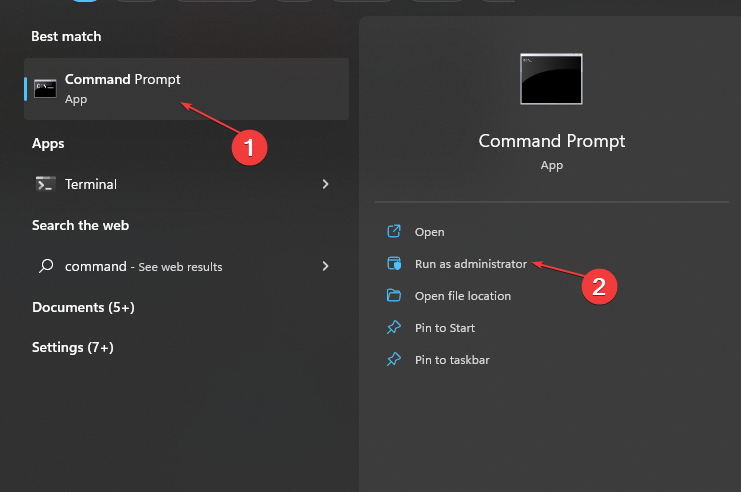
- Κάντε κλικ Ναί στο Έλεγχος λογαριασμού χρήστη (UAC) προτροπή.
- Πληκτρολογήστε τα παρακάτω και πατήστε Enter:
sfc /scannow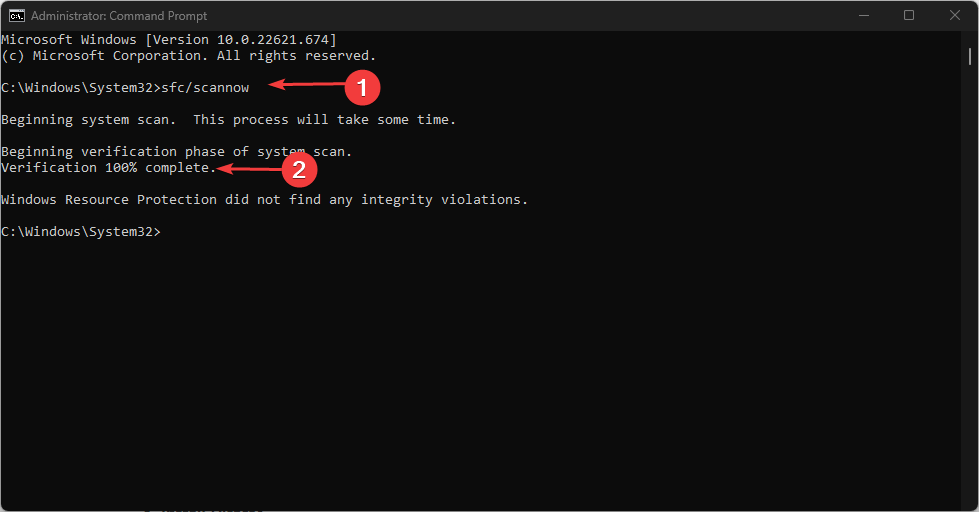
- Κάντε επανεκκίνηση του υπολογιστή σας και ελέγξτε εάν το σφάλμα ενημέρωσης παραμένει.
Η εκτέλεση μιας σάρωσης SFC θα βρει και θα επιδιορθώσει κατεστραμμένα αρχεία συστήματος που προκαλούν το σφάλμα ενημέρωσης των Windows. Μπορείτε να ελέγξετε το άρθρο μας σχετικά με τη διόρθωση Η σάρωση SFC δεν λειτουργεί στον υπολογιστή σας.
Επιπλέον, είναι πιο πρακτικό να επισκευάζετε κατεστραμμένα αρχεία χρησιμοποιώντας ειδικά εργαλεία επισκευής συστήματος. Αυτό συμβαίνει επειδή θα εντοπίσει πλήρως προβλήματα συστήματος και θα τα επιδιορθώσει μόνο πατώντας Ξεκινήστε την επισκευή.
2. Επαναφέρετε σωστά τη ζώνη ώρας και την ώρα
- Τύπος Windows + Εγώ κλειδί για άνοιγμα Ρυθμίσεις.
- Επιλέγω Χρόνος και γλώσσα και κάντε κλικ στο Ημερομηνία και ώρα.
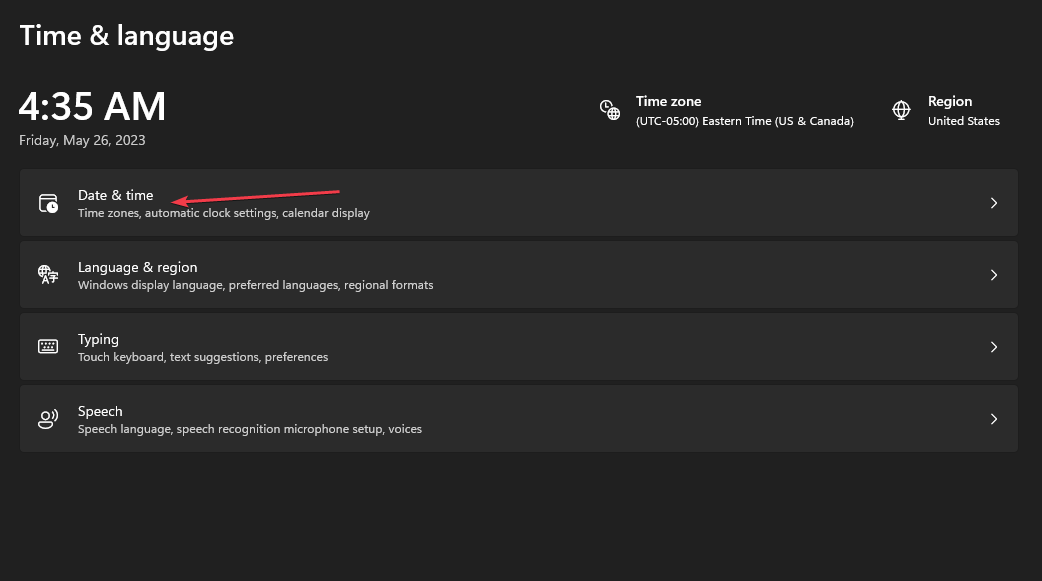
- Καθιστώ ανίκανο Ρύθμιση ζώνης ώρας αυτόματα. Στη συνέχεια, επιλέξτε το αναπτυσσόμενο μενού δίπλα στο Ζώνη ώρας στο νέο παράθυρο και κάντε κλικ στη σωστή ζώνη σας.
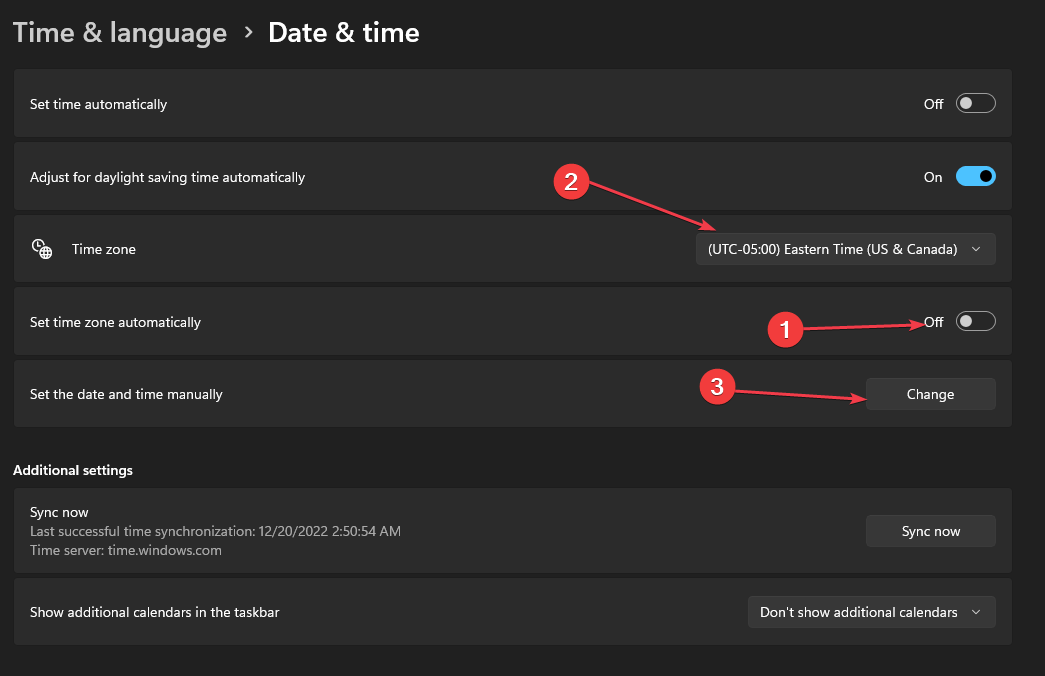
- Κάντε κλικ στο Αλλαγή κουμπί δίπλα Ρυθμίστε την ημερομηνία και την ώρα χειροκίνητα.
- Επιλέξτε τη σωστή ώρα και κάντε κλικ στο Αλλαγή.
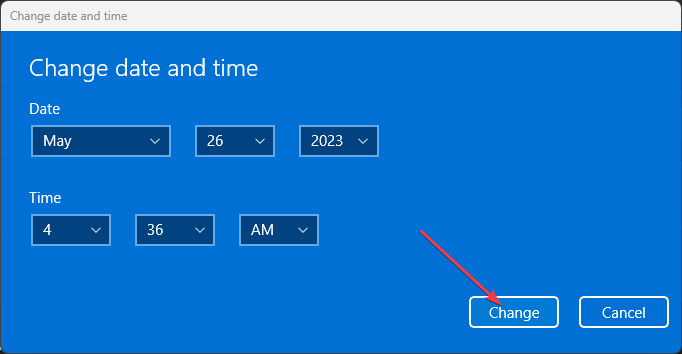
Ορισμένοι χρήστες υποστηρίζουν ότι ο διπλασιασμός και η επίλυση προβλημάτων με τη ζώνη ώρας και την ώρα λειτουργεί. Επίσης, μη διστάσετε να συμβουλευτείτε αυτόν τον οδηγό εάν το Ο χρόνος αλλάζει συνεχώς στον υπολογιστή σας με Windows.
- Winsock Error 10051: Πώς να το διορθώσετε σε 3 βήματα
- Αποτυχία φόρτωσης Vender.dll, Εγκαταστήστε το πρόγραμμα οδήγησης VGA [Διόρθωση]
3. Εκτελέστε μια επιτόπια αναβάθμιση
- Παω σε επίσημος ιστότοπος της Microsoft, επιλέξτε την εγκατεστημένη έκδοση λειτουργικού συστήματος και κάντε κλικ Κατεβάστε.

- Επίλεξε το γλώσσα προϊόντος από το αναπτυσσόμενο μενού και κάντε κλικ Επιβεβαιώνω. Τώρα, κάντε κλικ στο Κατεβάστε κουμπί για να λάβετε το ISO των Windows 11.

- Μετά τη λήψη, κάντε διπλό κλικ στο ISO αρχείο και κάντε κλικ Ανοιξε στην προτροπή επιβεβαίωσης.
- Τώρα, τρέξτε το setup.exe αρχείο και κάντε κλικ στο Επόμενο να συνεχίσει.

- Κάντε κλικ Αποδέχομαι να συμφωνήσετε με τους όρους άδειας χρήσης της Microsoft.

- Τέλος, βεβαιωθείτε ότι η ρύθμιση διαβάζει Διατηρήστε προσωπικά αρχεία και εφαρμογές. Κάντε κλικ στο Εγκαθιστώ για να ξεκινήσετε την επιτόπια ενημέρωση και περιμένετε να ολοκληρωθεί η διαδικασία.

Η εκτέλεση αυτής της επιτόπιας αναβάθμισης θα επαναφέρει αυτόματα τον υπολογιστή και θα προσθέσει νέα αρχεία και ενημερώσεις. Ωστόσο, έχετε εγγυημένη ασφάλεια των δεδομένων σας, αφού τα πάντα είναι ασφαλή.
Εναλλακτικά, μπορεί να σας ενδιαφέρει το άρθρο μας σχετικά με το πώς να το διορθώσετε 0x800f0900 Σφάλμα Windows Update στα Windows 11. Επίσης, ελέγξτε τον οδηγό μας σχετικά με τη διόρθωση Σφάλμα Windows Update 0x80242017 στον υπολογιστή σας.
Εάν έχετε περαιτέρω ερωτήσεις ή προτάσεις, αφήστε τις στην ενότητα σχολίων.
Εξακολουθείτε να αντιμετωπίζετε προβλήματα;
ΕΥΓΕΝΙΚΗ ΧΟΡΗΓΙΑ
Εάν οι παραπάνω προτάσεις δεν έχουν λύσει το πρόβλημά σας, ο υπολογιστής σας ενδέχεται να αντιμετωπίσει πιο σοβαρά προβλήματα με τα Windows. Προτείνουμε να επιλέξετε μια λύση all-in-one όπως Fortect για την αποτελεσματική επίλυση προβλημάτων. Μετά την εγκατάσταση, απλώς κάντε κλικ στο Προβολή & Διόρθωση κουμπί και μετά πατήστε Ξεκινήστε την επισκευή.


